Skelbimas
 Bet kurioje mobiliojo ar kitokio pobūdžio aplikacijoje, susijusioje su darbu, švietimu ar GTD, pamatysite pažangiausią užrašų programų konsolidaciją. Dažnai nepaisoma operacinėje sistemoje jau esančių programų. Tikėtina, kad taip yra todėl, kad šios programos nėra daug. Tačiau „Apple“ gaminiuose jie taip yra. „Notes“ programa, kuri jau buvo prieinama tokiose „iOS“ sistemose kaip „iPhone“, „iPod Touch“ ir „iPad“, šiomis dienomis taip pat gali būti laikoma neatsiejama „Mac OS X“ operacinės sistemos dalimi.
Bet kurioje mobiliojo ar kitokio pobūdžio aplikacijoje, susijusioje su darbu, švietimu ar GTD, pamatysite pažangiausią užrašų programų konsolidaciją. Dažnai nepaisoma operacinėje sistemoje jau esančių programų. Tikėtina, kad taip yra todėl, kad šios programos nėra daug. Tačiau „Apple“ gaminiuose jie taip yra. „Notes“ programa, kuri jau buvo prieinama tokiose „iOS“ sistemose kaip „iPhone“, „iPod Touch“ ir „iPad“, šiomis dienomis taip pat gali būti laikoma neatsiejama „Mac OS X“ operacinės sistemos dalimi.
Tiesa, kai kurios užrašų alternatyvos gali pasigirti didesniu funkcijų rinkiniu; funkcijų, kurių „trūksta“ „iOS Notes“ programoje. Vis dėlto daugumai žmonių tai bus nereikalinga. „IOS Notes“ programa yra nuostabi, galinti ir lengvai naudojama programa, kuri patenkina daugumą - jei ne visus - jūsų poreikius. Norėdami dar labiau išnaudoti patirtį, skaitykite toliau pateiktus patarimus.
Sinchronizuokite „Apple“ prietaisų pastabas
Jei jums priklauso keli „Apple“ įrenginiai, nepaprastai lengva sinchronizuoti visus jūsų užrašus. Naudotas įrankis, kuris taip pat tapo pagrindiniu „iOS“ ir „Mac OS X“ bruožu, yra „iCloud“ integracija. Jei iki šiol nenorėjote „įeiti į debesį“, dabar pats laikas žengti kitą žingsnį. „iCloud“ integraciją yra neįtikėtinai lengva nustatyti ir nemokama ja naudotis atsitiktinai (nors didesniam duomenų saugojimui reikalingas metinis mokestis).
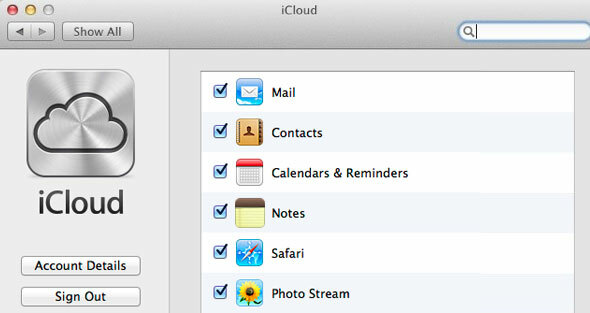
Tiesiog atidarykite „iOS“ įrenginio ir (arba) „Mac OS X“ kompiuterio nuostatas ir eikite į „iCloud“ skirtuką. Prisijunkite naudodami „Apple ID“ ir pradėkite sinchronizuoti savo užrašus. Nuo šiol kiekviena trumpalaikė mintis, įvesta į „iPad“, iš karto pasirodo ir „Mac“.
Sinchronizuokite su trečiųjų šalių paslaugomis
Labai naudinga sinchronizuoti užrašus tarp jūsų „iPhone“ ir „MacBook“, tačiau jūsų užrašai vis tiek yra įstrigę tuose „Apple“ įrenginiuose, kurie yra integruoti su „iCloud“. Laimei, programa „Notes“ gali sinchronizuoti ir su trečiųjų šalių paslaugomis, pavyzdžiui, su „Google“ paskyra. Tai suteikia daugybę papildomų galimybių.
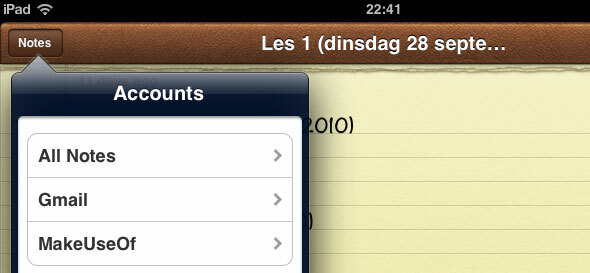
Kai tik pridedate sąskaitą iš palaikomos paslaugos skiltyje „Paštas, kontaktai, kalendoriai “ Nuostatų srityje galite pasirinkti sinchronizuoti užrašus, kaip ir sinchronizuoti paštą bei kalendorius. Ši paskyra bus rodoma kaip atskiras užrašų aplankas jūsų užrašų programoje. Taip pat galite pakeisti numatytąją pastabų sąskaitą Nustatymai -> pastabos „iOS“ įrenginyje arba Pastabos -> Numatytoji sąskaita „Mac OS X“.
Peržiūrėkite ir redaguokite pastabas savo interneto naršyklėje
Turėtų būti gana akivaizdu, kad galite peržiūrėti tuos užrašus sinchronizuotus su trečiųjų šalių paslaugomis per minėtą paslaugą, tačiau yra dar vienas būdas pasiekti jūsų „iCloud“ sinchronizuotus užrašus, net ne „Apple“ prietaisas. Tai yra, per savo interneto naršyklę.
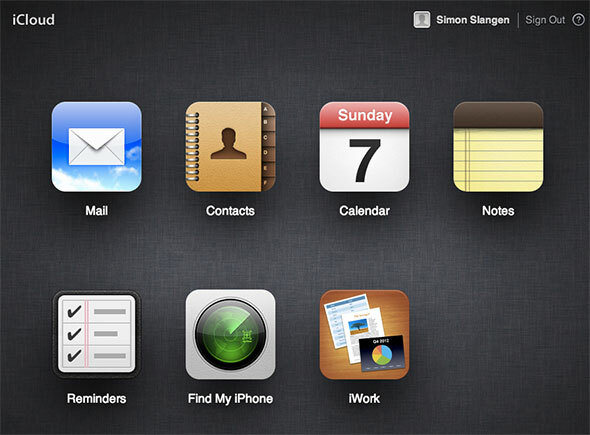
Nukreipkite interneto naršyklę link „iCloud“ ir prisijunkite naudodami „Apple ID“. Pamatysite įvairių programų, susijusių su „iCloud“; tarp jų, programa „Pastabos“. Šią žiniatinklio sąsają galite naudoti norėdami peržiūrėti ir redaguoti visus savo užrašus, sinchronizuotus per „iCloud“. Tiesą sakant, sąsaja atrodo ir jaučiasi kaip jos „Mac“ ir „iOS“ kolegos.
Prisekite konkrečias pastabas „Mac OS X“ darbalaukyje
Jei norite, „Mac OS X“ kompiuteryje galite naudoti „Notes“, kaip ir „Stickies“ programa. Tai yra, galite prisegti bet kurią pastabą prie savo darbalaukio. Dabar, kai jūs redaguojate užrašą bet kurioje kitoje vietoje, jūsų darbalaukio užrašas turėtų būti beveik nedelsiant atnaujintas, kad atspindėtų pakeitimą.

Norėdami prisegti užrašą darbalaukyje, atidarykite užrašų programą. Tada atidarykite užrašą atskirame lange, du kartus spustelėdami jį kairiojoje šoninėje juostoje. Jei dabar uždarysite pagrindinį užrašų langą, šis užrašas liks jūsų darbalaukyje.
Pakeiskite numatytąjį pastabų šriftą
Numatytasis šriftas, tinkamai pramintas „Pažymėtina'Yra malonus akims. Tai neperžengia viršaus (kaip „Comic Sans“), tačiau suteikia jūsų užrašams autentišką įspūdį. Vis dėlto, jei jums labiau patinka standartinis (ir profesionalus) šriftas, tai taip pat įmanoma.
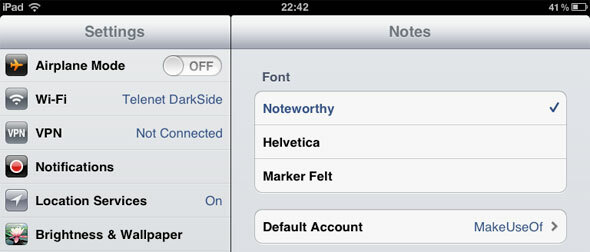
„IOS“ įrenginyje numatytąjį šriftą galite pakeisti apsilankę skirtuko „Pastabos“ skiltyje „Nustatymai“. Galite pasirinkti iš „Noteworthy“, „Helvetica“ ar „Marker Felt“. „Mac OS X“ galite pakeisti numatytąjį šriftą atidarę programą „Notes“ ir eidami į Formatas -> Šriftas -> Numatytasis šriftas.
Ar turite naudingų patarimų, kaip dirbti su „Apple“ programomis „Notes“? Praneškite mums komentarų skiltyje žemiau straipsnio!
Aš esu rašytoja ir informatikos studentė iš Belgijos. Visada galite man padaryti paslaugą naudodami gerą straipsnio idėją, knygos rekomendaciją ar recepto idėją.